Како да користите контролу пита на свом Андроид-у
Контрола пита је бесплатна Андроид апликација која вам омогућава да подесите скривене меније који искачу из углова и/или страна уређаја који можете пунити чиме год желите, дајући вам тренутни приступ вашим омиљеним радњама кад год желите као.
На пример, ако увек отварате прегледач Цхроме, апликацију за пошту и неколико истих веб локација и желите да онемогућите Ви-Фи када изађете из куће, само додајте дугме за свако, а затим превуците прстом да бисте извукли мени и брзо изабрали шта год желите потреба.
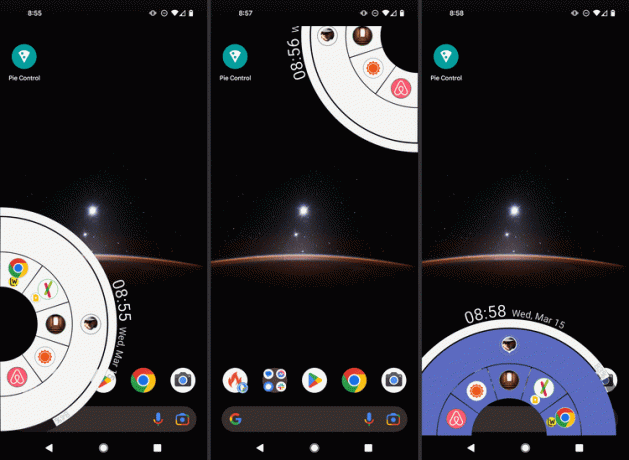
Упутства у наставку би требало да важе без обзира ко је направио ваш Андроид телефон: Самсунг, Гоогле, Хуавеи, Ксиаоми, итд.
Како да преузмете апликацију Пие Цонтрол
Пие Цонтрол је бесплатна апликација доступна у Гоогле Плаи продавници, тако да не морате роот свој уређај или брините о постављању Кспосед Фрамеворк само да добијем цоол меније.
Апликација је углавном бесплатна и вероватно не треба да се надогради за већину људи, али постоје неке опције које не можете да користите осим ако не платите премиум верзију. Више о томе у наставку.
Шта можете да урадите са контролом пита
Имате потпуну контролу над тим како желите да ваши менији изгледају. Ево неких ствари које можете да урадите са Пие Цонтрол:
- Покрените било коју инсталирану апликацију
- Извршите пречице које могу да бирају одређени контакт, покрећу упутства до унапред подешене локације, шаљу текст одређеном контакту, отварају Таскер задатак, покретање музичке листе за репродукцију и још много тога
- Активирајте различите алате и пребаците различите поставке Андроид уређаја; на пример, контролишите јачину звука, онемогућите/омогућите Ви-Фи или Блуетоотх, отворите камеру, погледајте евиденцију позива, покрените гласовне команде као са Гоогле помоћник, отворите тастатуру да бисте позвали нови број и још много тога
- Отвори а УРЛ по вашем избору које унапред конфигуришете у апликацији
- Прегледајте и креирајте белешке
- Приступите још већем броју ствари кроз фасцикле које могу да садрже све горе наведено (апликације, пречице, алатке и пречице за веб локацију)
- Погледајте сат и згодну траку за батерије која окружује мени колача
Све горе наведено је доступно из менија за извлачење, а апликација Пие Цонтрол је оно што вам омогућава да све то прилагодите тако да можете изаберите тачно шта ваш мени пита треба да садржи, које боје ствари треба да буду, колико велике иконе треба да се појављују, колики део екрана мени треба да заузима, које иконе користити за апликације у менију (можете да инсталирате скупове икона), колико колона треба да имају директоријуми, итд.
Контрола пита није ограничена само на један мени. Не само да се бочни/доњи мени може разликовати од менија извученог из углова екрана, већ сваки покретач такође има више нивоа који чине мени сличан пита, а свака опција у оквиру сваког нивоа може да садржи опцију дугог притиска тако да сваки комад пите може имати две функције.
Пие Цонтрол Премиум
Премијум верзија Пие Цонтрол вам даје још неколико функција ако су вам потребне, али бесплатно издање је и даље веома употребљиво такво какво јесте.
Куповина Пие Цонтрол Премиум вам омогућава да откључате сва три нивоа и дугмад за бочни и угаони мени.
Требало би да испробате бесплатну верзију у пуном капацитету да бисте заиста видели да ли треба да купите друге функције. Ево шта бесплатно издање може да уради у погледу само премиум функција:
- Бочни/доњи мени подржава три нивоа, али само први и половина другог су бесплатни (укупно 20 дугмади). Ниједан други тастер (осталих 30) или преостали нивои се не могу додати осим ако не платите.
- Само први ниво угаоног менија може да држи дугмад (има их шест) осим ако не платите да откључате друга два нивоа (да бисте добили још 24 дугмета).
Изабери Премиум где год да га видите да купите Пие Цонтрол Премиум.
Ево неколико снимака екрана Пие Цонтрол, заједно са упутствима за коришћење апликације:
Главни мени за контролу пита
Постоје три примарне картице на врху Пие Цонтрол-а које вам омогућавају да прелазите између тих опција. Цорнер и Сиде су заиста слични, али служе за манипулисање менијима који излазе из угла или са стране екрана. Они су описани у наставку.
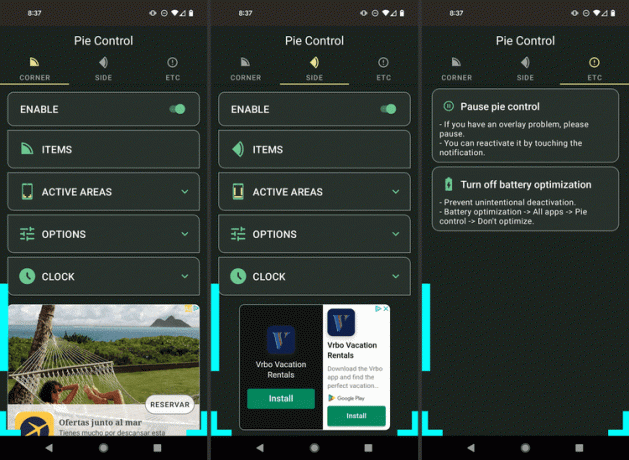
У итд картица је место где ћете пронаћи опцију за паузирање апликације и пречицу за искључивање оптимизације батерије.
Подешавање опција подручја у Контроли пита
Након одабира Цорнер или Сиде из главног менија изаберите Ацтиве Ареа да подесите начин приступа менију.
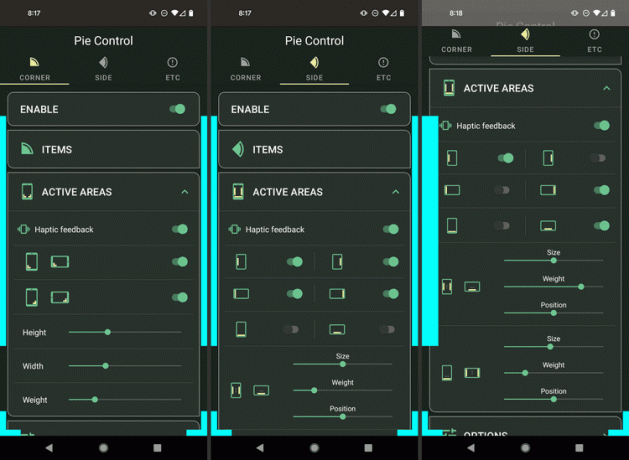
Као што можете видети из прегледа обојених ивица на левој страни горње слике, бочни мени је прилично танак, све док се Тежина мерење је подешено. Ово олакшава „хватање“ менија јер је дебљи (десни снимак екрана).
Можете само тражити да лако прилагодите ове друге опције. На пример, подешавање Величина да би већи број за бочни мени омогућио да се приближи врху и дну уређаја. Заузврат, можете да превучете са било ког места на тој страни да бисте позвали мени.
Тхе Положај овог менија је постављено на средину, што значи да пошто је ово за бочни мени, он је позициониран директно у средини бочне стране екрана и може се отворити када повучете прстом са било ког места тој области. Ако направите малу величину и положај скроз на једну страну, на крају бисте добили веома малу област из које можете извући мени, што би вам се могло допасти ако желите да избегнете да га случајно покренете.
Можете да промените ова подешавања да буду шта год желите, а ако скролујете мало даље, можете видите да леви, десни и доњи мени могу бити јединствене величине и позиционирани на екрану другачије.
Додавање дугмади на нивое у контроли пита
Контрола пита раздваја дугмад у различите слојеве, тзв Нивои. Нивои су подељени на дугмад која ће, када се притисну, отворити оно на шта је дугме подешено. Унутар сваког дугмета налази се и под-дугме које је употребљиво само ако дуго притиснете примарно дугме.
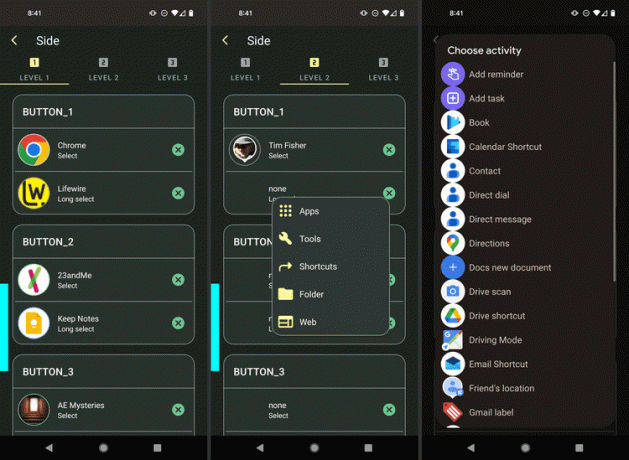
Ниво 1 је најближи центру менија. Односно, најближе бочној страни, дну или углу екрана (у зависности од менија који користите). Дугмад која се овде додају налазе се у унутрашњем делу круга.
Ниво 2 и Ниво3 су касније даље од центра менија и допиру више до центра екрана.
Нека дугмад нивоа 2 и сва дугмад нивоа 3 нису подржани у бесплатној верзији апликације.
Да бисте променили шта дугмад Пие Цонтрол заправо раде, додирните број дугмета и ниво који желите да уређујете. Када то урадите, можете да изаберете било шта од следећег, од којих свака има свој скуп опција:
- апликације: Изаберите било коју инсталирану апликацију коју желите да имате као дугме у свом менију.
- Алати: Опције овде укључују претрагу, гласовну команду, бирање, евиденцију позива, контакте, бележницу, камеру, јачину звука, снимање екрана, мени за напајање, почетну страницу, закључавање екрана и још много тога.
- Пречице: Користите ово да ставите пречицу до било које од ових ствари у свом менију: додајте подсетник, додајте задатак, пречицу календара, директну поруку, упутства, нови Гоогле документ, локација пријатеља, Гмаил ознака, саобраћај и још много тога, у зависности од апликација које имате на свом уређај.
- Фолдер: Ако желите да вас дугме одведе у фасциклу коју сте направили (погледајте испод), користите ову опцију.
-
Веб: Користите ово да направите дугме које отвара УРЛ по вашем избору.
Доње опције које видите у нашем примеру одозго (Лифевире и Кееп Нотес) је опција дугог избора која је доступно само у менију када притиснете и држите примарну функцију (Цхроме или 23андМе, у нашем пример).
Опције дугог избора су идентичне онима за једнократни избор, са једином разликом у томе како им се приступа у вашем менију.
Фасцикле и Веб везе
Уређивање фасцикли и веб веза могуће је само након што изаберете једну од тих опција.
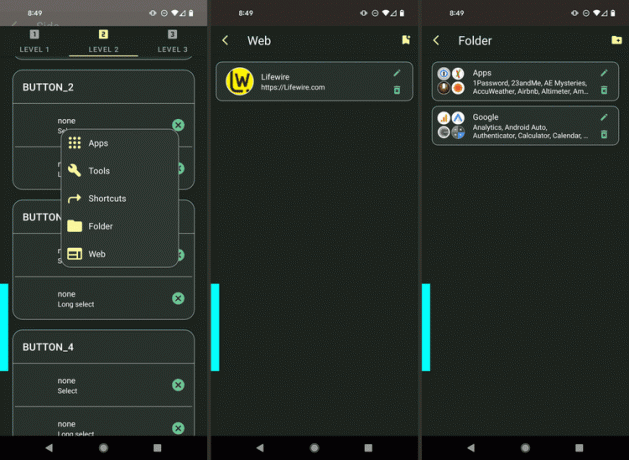
На пример, на овом снимку екрана можете видети да ако уђете да додате везу или фасциклу, видећете листу ваших постојећих избора, плус дугме за уређивање да бисте изменили те ствари.
